
P/N:
15410900110
HT / PB-4600 系列
系列
系列系列
POS 系統
系統
使用說明書
使用說明書
版本: 初版
統。
輕薄短小箱型結構的全功能及高效能電腦主機,兼具個人電腦之強大能力和簡潔高雅耐用的
事務機器之特質。
使用說明書使用說明書
首先要感謝親愛的用戶,您明智的選擇採用
HT / PB
系統系統
主機系統符合
Posiflex POS
FCC
及歐洲安規CE之A級安全規範,
系
((((一一一一)))) 系統簡介
一一一一、、、、 系統特色
二二二二、、、、 系統標準配備
系統特色::::
系統特色系統特色
1.
獨特無螺絲及易保養結構設計
2.
資料儲存裝置
3. 12.1"
4.
設計以操作安全,便利和可靠性為考量
5.
符合人體工學設計
於HT系列
6.
內建區域網路功能
7. COM2/3埠和VGA
8.
透過
系統標準配備::::
系統標準配備系統標準配備
• CPU: Intel 575 2.0G+
•
硬碟
•
記憶儲存裝置
•
乙太網路連接埠: 傳輸速率
•
序列連接埠
供驅動功能,
供
•
通用序列連接埠
•
並列連接埠
•
顯示器連接埠
為不提供電源
•
錢箱埠
•
音效連接埠: 麥克風輸入/音效輸出
• PCI 插槽: 1個PCI
系統簡介
系統簡介系統簡介
: SATA 2.5” 80 GB硬碟 或 SSD 硬碟
電阻式觸控螢幕(僅適用於HT系列
LCD
)
埠透過
COM
埠數據機或網路或時間設定遙控開機功能
(HDD): 支援SATA 2.5” 硬碟
(RAM): 2個DIMM 插槽, DDR-2 667/800MHz, 最大 4GB
(COM埠) : 4
COM2/3
DC
電源,必要時可由
(USB): 6個A
(LPT):
一個並列連接埠支援
(VGA):一個VGA
(CR):
可同時控制兩個錢箱
擴充插槽
)
螢幕水平旋轉角度
BIOS
設定可提供電源
10/100/ 1000Mbps
個序列連接埠,當驅動錢箱
可提供
+5 V DC
BIOS
做設定
型連接頭
顯示埠可透過設定提供
0° 到 16°
電源給序列連接介面裝置,原廠預設為不提
USB埠
SPP/EPP/ECP
,傾斜角度
(CR)
+ 12 V DC
15°到50°(
存在時則由
電源,原廠預設
COM1
僅適用
埠提
三三三三、、、、 可供選購的配備
可供選購的配備::::
可供選購的配備可供選購的配備
1. SSD
硬碟套件(無法與
2. SATA RAID
3.
無線區域網路模組
4. PB-4600
硬碟套件
可提供2個
HDD
硬碟共存
(USB介面) : IEEE 802.11b/g
VGA埠:1
)
個給主螢幕,1個給客戶端
LCD螢幕
Part 1
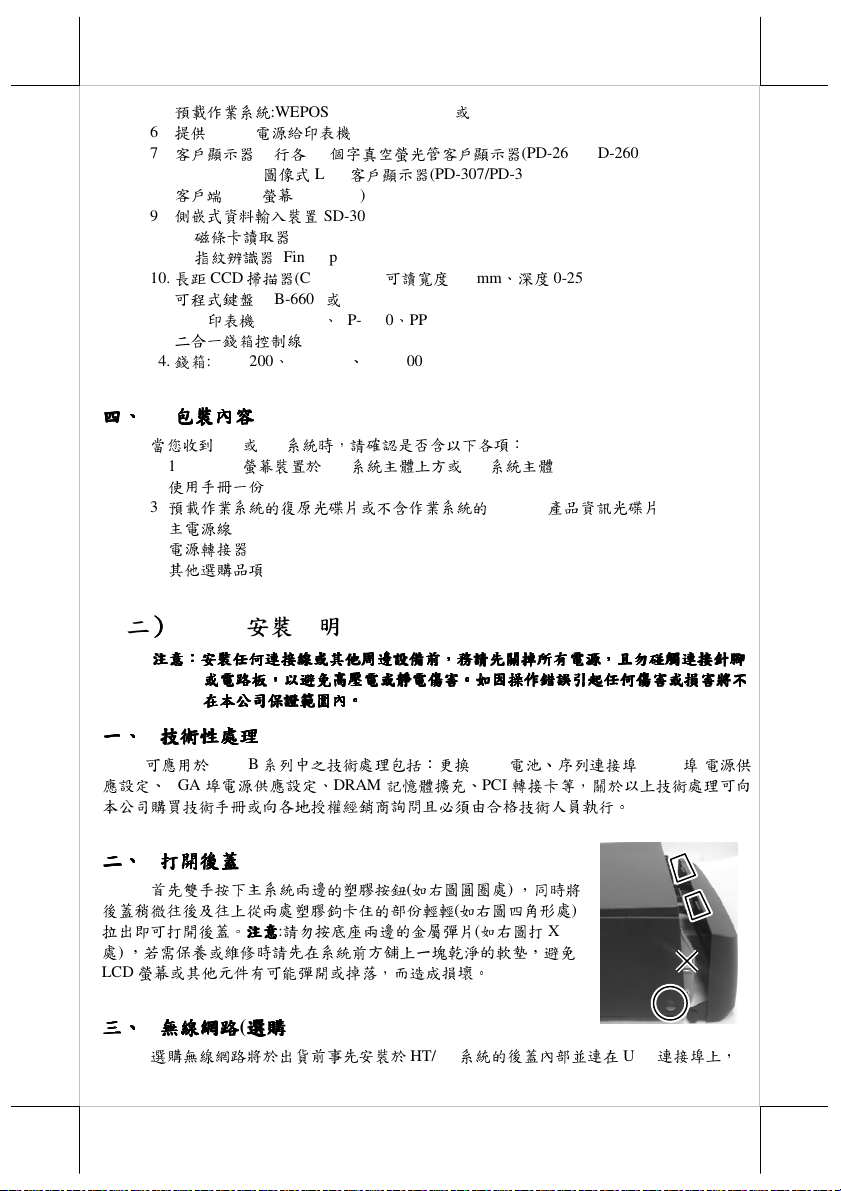
5.
預載作業系統
6.
提供
+ 24 V
7.
客戶顯示器
8.
客戶端
9.
側嵌式資料輸入裝置
1).
磁條卡讀取器
2).
指紋辨識器
10. 長距CCD
11.
可程式鍵盤
12. POS
印表機
13.
二合一錢箱控制線
14. 錢箱: CR-2200、CR-4000、CR-6300
:WEPOS, POSReady, Win7或Linux
電源給印表機
: 2行各20
圖像式
LCD
LCD螢幕(LM-2010)
(MSR)
(Finger print sensor)
掃描器
(CD-3830K):
: KB-6600或KB-6800
: PP-2020、PP-6800、PP-8000
個字真空螢光管客戶顯示器
客戶顯示器
(SD-300)
(PD-307/PD-307U)
可讀寬度
120mm
(PD-2601/PD-2601U)
、深度
0-250mm
四四四四、、、、 包裝內容
((((二二二二)))) 安裝說明
一一一一、、、、 技術性處理
應
本
二二二二、、、、 打開後蓋
後蓋稍微往後及往上從兩處塑膠鉤卡住的部
拉出即可打開後蓋。注意
處) ,若需保養或維修時請先在系統前方舖上一
LCD
包裝內容
包裝內容包裝內容
當您收到HT或
1. 12.1" LCD
2.
使用手冊一份
3.
預載作業系統的復原光碟片或不含作業系統的
4.
主電源線
5.
電源轉接器
6.
其他選購品項
注意
注意::::安裝任何連接線或其他周邊設備前
注意注意
技術性處理
技術性處理技術性處理
可應用於
設定、
VGA
公司購買技術
打開後蓋
打開後蓋打開後蓋
首先雙手按下主系統兩邊的
螢幕或其他元件有可能彈開或掉落,
PB
系統時,請確認是否含以下各項:
螢幕裝置於HT系統主體上方或PB系統主體
安裝說明
安裝說明安裝說明
安裝任何連接線或其他周邊設備前,,,,務請先關掉所有電源
安裝任何連接線或其他周邊設備前安裝任何連接線或其他周邊設備前
或電路板
或電路板,,,,以避免高壓電或靜電傷害
或電路板或電路板
在本公司保證範圍內
在本公司保證範圍內。。。。
在本公司保證範圍內在本公司保證範圍內
以避免高壓電或靜電傷害。。。。如因操作錯誤引起任何傷害或損害將不
以避免高壓電或靜電傷害以避免高壓電或靜電傷害
HT/PB
系列中之
埠電源供應設定、
手冊或向各
技術處理包括:更換
DRAM
地授權經銷商詢問且必須由合格技術人員執
塑膠按鈕(如右圖圓圈處) ,同時
注意:請
勿按底座兩邊的金屬彈
注意注意
記憶體擴充、
份輕輕(如右圖四角形處
而造成損壞
Posiflex
產品資訊光碟片
務請先關掉所有電源,,,,且勿碰觸連接針腳
務請先關掉所有電源務請先關掉所有電源
如因操作錯誤引起任何傷害或損害將不
如因操作錯誤引起任何傷害或損害將不如因操作錯誤引起任何傷害或損害將不
RTC
電池、序列連接埠
PCI
轉接卡等,關於以上
行。
將
)
片(如右圖打
塊乾淨的軟墊,避免
。
X
且勿碰觸連接針腳
且勿碰觸連接針腳且勿碰觸連接針腳
(COM埠)
技術處理可向
電源供
三三三三、、、、 無線網路
無線網路(選購
無線網路無線網路
選購無線網路將於出貨前事先安裝於
選購
選購選購
)
HT/PB
系統的後蓋內部並連在
USB
連接埠上,
Part 2

當您欲打開後蓋做
四四四四、、、、
PCI
安裝
插上即可。
五五五五、、、、
LCD
壓
下系統後方的螢幕仰角
調整
螢幕可視仰角,
可左右旋轉螢幕。
六六六六、、、、
10”
當
HT-4600
將
與系統分開包裝,安裝第二螢幕時會佔用
請先由合
埠供電設定。
七七七七、、、、 客戶顯示器
將
USB
員參考技術
COM
八八八八、、、、 側嵌式附加裝置
格技術人員參考技術
客戶顯示器 (選購
客戶顯示器客戶顯示器
當選購客戶顯示器
與系統分開包裝,當安裝客戶顯示器時會佔用一個
埠,安裝客戶顯示器並由系統提供電源時,請先由合
埠供電設定。
側嵌式附加裝置
側嵌式附加裝置側嵌式附加裝置
當選購側面附加裝置
任何技術
擴充卡
擴充卡
擴充卡擴充卡
PCI
擴充卡時請小心打開系統內部,並
顯示幕
顯示幕(僅適用於
顯示幕顯示幕
客戶端
客戶端
客戶端客戶端
選購客戶端
手冊設定
一起出貨,欲安裝選購側面附加裝置
將側面附加
螺絲
裝置固定於螢幕右側,再輕輕將
(
系統
300
性操作或維護時,請記得先將此連接線拔出,以方便任何操作。
僅適用於HT系列
僅適用於僅適用於
調整鈕(如右
將左右旋轉鈕(如右
LCD
螢幕
螢幕(選購
選購
螢幕螢幕
選購選購
LCD螢幕LM-2010,或PB-4600
手冊設定
選購
)
選購選購
(PD-2601/PD-2601U/PD-307/PD-307U)
COM
埠提供
+5V DC
(SD-300
(SD-300)
裝置的兩個螺絲
孔(如左
如右
上圖示) ,
延伸
USB
端的連接線用螢幕背後的線
選購
選購,僅適用於
選購選購
時,將事先安裝於系統上與系統
圖),用所附的兩顆固定螺絲將側面
再把
SD-300的USB
連接線(如右
系列
系列系列
圖)即
圖)向內壓螢幕即
)
VGA
VGA
埠提供
電源,並在不使用時取
僅適用於HT系列
僅適用於僅適用於
孔對準螢幕右
下圖示) ,最
更換
)
可上下
埠,
若欲第
+12V DC
COM
USB
保
連接線連接
夾扣住(如左
PCI
插槽窗口的
二螢幕並由系統提供電源時,
電源,並在不使用時取
埠或
格技術
系列
系列系列
SD-300
側的兩個
護蓋往外推
後再將
圖)。
選
購
時,
人
消
時,先
附加
至
SD-
金屬板,再將
LM-2010
)
開
延伸
USB
PCI
螢幕
左右
旋轉
鈕
螢幕仰角
調整鈕
當主螢幕時,
消
VGA
保
護蓋
USB
連接線
卡
九九九九、、、、 音效輸出埠
音效輸出埠
音效輸出埠音效輸出埠
音效輸出埠必須連接至耳機或具放大功能的喇叭。
十十十十、、、、 可程式鍵盤
可程式鍵盤(選購
可程式鍵盤可程式鍵盤
可程式鍵盤可選
線區的
PS/2
鍵盤埠即可。
選購
)
選購選購
購
KB-6600或KB-6800
,
只須將
鍵盤的連接線連接至系統主體後方接
Part 3

十一
十一、、、、 條碼掃描器
十一十一
埠,因此可將條碼掃描器連接線連接於可程式鍵盤底部的
連接埠和可程式鍵盤中間皆可。當
作業系統下鍵盤連接埠必須要連接一個
使用
十二
十二、、、、 印表機
十二十二
連接至系統的接線區,
用者可
HT/PB
安裝
安裝
十三
十三、、、、 錢箱
十三十三
錢箱連接線,
一頭6針
線,則將另一頭6針
頭較短的8針
十四
十四、、、、 電源供應器
十四十四
源供應條件。
電源供應器周圍空氣流通
電源供應器周圍空氣流通。。。。
電源供應器周圍空氣流通電源供應器周圍空氣流通
條碼掃描器(選購
條碼掃描器條碼掃描器
新型條碼
USB
HT/PB
另購買
系統的
DVD
相關軟
將選購
使用電源時請先確認電源供應器、電源線、電源插頭、電源保險絲
掃描器提供公和母的
介面的條碼掃描器。
印表機((((選購
印表機印表機
系統提供多種印表機使用介面,使用
POSIFLEX
COM
片中或從本公司網
體。
錢箱((((選購
錢箱錢箱
的
CR-2200/4000/6300
只需將
連接線連接系統主機的
連線連接至第一個錢箱,
電源供應器
電源供應器電源供應器
注意
注意::::插拔任何連接線或安裝其他周邊設備前
注意注意
選購
)
選購選購
PS/2
鍵盤連接頭,可直接連接於
HT/PB
選購))))
選購選購
然後再
連接印表機電源線即可。
的無線控制器,將控制器掛在
埠上,請先設定
選購))))
選購選購
一頭8針
連接線連接系統主機的
COM2/3
站
http://www.posiflex.com 或 http://www.posiflex.com.tw
錢箱控制線連接到主機錢箱連接埠上。當選購控制一個
連接頭連接至錢箱的
“CR”
連接埠即可。若選購一個連接埠可控制兩個錢箱連接
系統使用
PS/2
再將另一頭較
PS/2
鍵盤介面條碼掃描器並時,在
鍵盤或可程式鍵盤,因此當不連接鍵盤時,建
者只需將
HT/PB
HT/PB
埠可提供
“CR”
+ 5 V DC
“signal cable from POS Printer”
連接埠,
長8針
插拔任何連接線或安裝其他周邊設備前,務請先關掉所有電源
插拔任何連接線或安裝其他周邊設備前插拔任何連接線或安裝其他周邊設備前
POS
系統的鍵盤連接
PS/2
連接頭,或連接於系統
COM埠、LPT埠、USB
系統亦可提供無線印表機,使
系統上,再將連接線連接
電源。最後使用
再將另
一頭兩個8針
連接線連接至第二個錢箱即可。
等皆需
務請先關掉所有電源,並並並並保持
務請先關掉所有電源務請先關掉所有電源
PS/2
某些
埠直接
者從所附
下載並
處,再將另
的連接線中一
符合當地電
至
的
保持
保持保持
議
十五
十五、、、、 復原作業系統
十五十五
CD
統復原軟體。當要使用此功能時,請選用
作,因其他廠牌可能需要做特殊的設定。
機及選購裝置所需手動安裝之驅動程式均存於復原硬碟
程式可至本公司網站下載
十六
十六、、、、 安裝作業系統
十六十六
技術人員
恕概不負責
復原作業系統
復原作業系統復原作業系統
作業系統存在硬碟中,一旦硬碟系統軟體毀壞,可藉由預灌作業系統中的系統復原
復原作業系統,請參照系統整合商的系統/軟
預灌作業系統中,
此復原
此復原CD僅做復原系統用
此復原此復原
HT/PB
,否則不建議自行安裝作業系統。由於自行安裝作業系統
僅做復原系統用,若有誤用
僅做復原系統用僅做復原系統用
安裝作業系統
安裝作業系統安裝作業系統
系統是一個相當專業的機器設備,
。
體復原指示使用。
HT/PB
系統將一併提供系統復原CD,而系統整合
Posiflex
所
提供的
若有誤用,硬碟中所有資料可能被完全清除
若有誤用若有誤用
http://www.posiflex.com 或 http://www.posiflex.com.tw。
硬碟中所有資料可能被完全清除!!!!
硬碟中所有資料可能被完全清除硬碟中所有資料可能被完全清除
子目錄
USB
介面的外接式
“\drivers”
商將負責
中。最新版相關
除非有相當豐富和專
業安裝作業系統經驗的
而引起的任何問題本公司
CDROM
提供系
操
本系列主
驅動
Part 4

((((三三三三)))) 使用說明
一一一一、、、、 操作環境
操作環境
操作環境操作環境
1.
2.
3.
二二二二、、、、
VGA
HT/PB
搭配本公司螢幕所
內。
VGA
埠的
記憶體,並支援
使用說明
使用說明使用說明
系統
周圍應保持
理想
的操作
(不可有冷凝現象)
請確認電源線、電源插座規格、電源保險絲是否符合當地電源供應條件。
顯示器
顯示器
顯示器顯示器
系統
中
設計,因此請勿連接其他非本公司螢幕,否則引起的
第9針
DVMT 5.0。
通風並且空氣流通。
環境溫
VGA
埠透過
提供
12V
電源,請勿在電源開
度是
三三三三、、、、 串列連接埠
串列連接埠
串列連接埠串列連接埠
COM1
時,電源管理系統和錢箱將會出
四四四四、、、、
LED
HT
系統
當
綠燈亮起
電源/預
示系統開啟。
時表示區域網路有連線,
備狀態指示燈,當橘色燈亮起
-COM1
埠請選擇適當的裝置或使用端末接頭,
現錯誤。建議
指示燈
指示燈
指示燈指示燈
LCD
面板前面
底部中央有
0°C到 + 40°C
。
VGA
連接線提供
兩個
而閃黃燈
時表示系統電源
間
;理想
的操作
環境溼
度是
80% RH
+12 V DC
啟狀態下插拔
RS232
LED
指示燈,
時表示區域網路資料傳輸中。左邊的
電源給客戶端
連接線。此顯示卡分享系統
如
COM1
埠未連接任何裝置或連接
數據機使用
關閉而AC電源預
右邊
COM4。
LED
LCD
損害非在保固範圍
為區域網路指示燈,
備狀態,而藍燈
螢幕,
LED
以下
此乃
滑鼠
為
表
五五五五、、、、 電源開關
電源開關
電源開關電源開關
HT/PB
1.
2.
3.
4.
六六六六、、、、 觸控式
觸控式
觸控式觸控式
1.
2.
系統提供多種電源開關方法
硬體控制電源開關:此開關位於系統右面的下方(如右
圖)。而當安裝系統功能模組時,則可透過軟體程式選擇
設定為“唯
而按到關機按鈕
軟
預設開機控制:可預設由數據機撥接或時間設定或區域網路啟動系統。
強迫關機:當系統產
螢幕
12.1
旋轉角度由正前到
螢幕控制
開”或“開/關”功能,避免系統開機時因不小
。
體控制電源:系統可透過軟體程式設定關閉電源。請依系統整合商之設定操作。
生錯誤終止執
LCD
螢幕
螢幕(僅適用於
僅適用於HT系列
螢幕螢幕
僅適用於僅適用於
調整
:
吋
LCD
螢幕可調整角度
左
16°。
:
:
心
行時,可按電源開/關鈕約10秒強迫關
系列
系列系列
從
15° 到 50°,
)
螢幕控制
機。
調整鈕
Part 5

螢幕控制
3.
螢幕驅動程式
如選購
預載作業系統,則螢幕驅動程式將己事先安裝好,否則可至本公司網
http://www.posiflex.com 或 http://www.posiflex.com.tw
七七七七、、、、 觸控功能
觸控功能(僅適用於
觸控功能觸控功能
1.
模
擬滑鼠
HT
系統中觸控螢幕模
對準觸控點按左按鈕
功能,當觸壓一觸控
2.
終
端觸控管
為了方便使用者操作多種觸控功能,當有預載作業系統時,會事先安裝
端觸控管
正
確安裝
鈕圖示後
示後,在螢幕上觸
觸控螢幕時發出嗶聲。
3. USB
八八八八、、、、 客戶顯示器
觸控管
當有預載
觸控工具”裏就有
公司網站
客戶顯示器/客戶端
客戶顯示器客戶顯示器
選購的客戶顯示器或客戶端
調整鈕位
僅適用於HT系列
僅適用於僅適用於
:
理” ,或亦可從本公司網站下載安裝。
“Posiflex
,在螢幕上觸
下載。
於
LCD
螢幕背面(如
系列
)
系列系列
擬標準
USB
滑鼠
時系統會嗶一聲, 而當拖曳觸控點
點後鬆開一會再觸壓
理
:
終
端觸控管
壓任何點觸控將會被視同如按滑鼠左
理
:
windows 系統,
“Posiflex USB
客戶端
客戶端客戶端
LCD
理”後,在桌面會出現2個按鈕的滑鼠圖示,當
壓任何點觸控將被視同如按滑鼠右
且
使用
USB
觸控管
螢幕
螢幕
螢幕螢幕
LCD
螢幕可
圖示),旋轉此鈕可調整螢幕亮度。
。在主螢幕操作觸控功能時,當觸壓螢幕或
,其作用同一
介面觸控功能時,則在程式集的
理者”和
垂直調整最佳可視
下載並安裝驅動程式。
,其作用同一
般滑鼠的雙擊左
鍵功能,而當
鍵功能,而此程式亦可控制
“
右
鍵工具
鈕”。而此程式亦可在本
角度。
站
般滑鼠拖曳
鍵功能。
“Posiflex
再按左鈕
“Posiflex USB
終
按右
圖
九九九九、、、、 側嵌式附加裝置
側嵌式附加裝置
側嵌式附加裝置側嵌式附加裝置
SD-300
可依需要選購磁條卡讀取器
讀取器讀卡時,需將磁卡的磁條面向讀取糟的磁頭
底,刷
卡時可任意從上往下刷到底或從下向上刷到底。
十十十十、、、、
USB
埠埠埠埠
HT/PB-4600
USB
埠只支援
將
“USB 2.0 Supports”
USB1.1
(SD-300,
系統提供6個
時,請進入
設定為無作用即可。
USB
BIOS的“Integrated Peripherals”的“SiS OnChip PCI Device”
僅適用於
僅適用於HT系列
僅適用於僅適用於
(MSR)
埠,支援
系列
系列系列
或指紋辨識器
對準標
示,並將卡片插入磁條卡讀取槽到
標準
USB 2.0和USB1.1
)
(Finger print sensor)
。當磁條卡
,如因特殊需要
Part 6

十一
十一、、、、 通風口清潔
十一十一
或信號線,且在系統
蓋之間有一間隙(如右
將前蓋鬆開處往中空箭頭方向輕拉將前
蓋從
箭頭方向)微拉, 再將
後握住塑膠前蓋兩側後稍微往下拉(如右
物,然後再依上述拆前蓋步驟
電源開關為
通風口清潔
通風口清潔通風口清潔
為了保持系統運作順暢,請依照下列步驟定時做基本保養
1.
打開前蓋
打開前蓋
打開前蓋打開前蓋
系統主體
2.
清潔系統前通風口
清潔系統前通風口
清潔系統前通風口清潔系統前通風口
首先移除任何連接至
底座中的卡鈎鬆開。
然後將塑膠前蓋底部(如左
打開前蓋後
關閉狀態
HT-4600
系統的電源
底座前左
電源開關壓下,
,請用吸塵器清潔系統
。
上方和
圖),從此間隙間
下圖
電源開
將前蓋裝回。請注意
前底座通風金屬
前
然
關
前蓋通風孔
下圖)即可將塑膠前蓋從
前底座通風金屬網和前蓋通風孔的任何灰塵或
:
前蓋
前蓋卡鈎鬆開
系統主體
系統主體
連接電源線或訊號線前先確定剛壓
PB-4600
網
底座鬆
開。
處
底座
髒
下的
Part 7

T31454
3.
兩側通風口
兩側通風口
兩側通風口兩側通風口
清
潔兩側通風
系統時請不要
內
部任何元
移
除任何連接至
免打
開主體時任何零件受損請準備一個
且平坦
的空間並舖上一塊軟布,然後再打
後蓋,壓
下系統兩側
輕輕將上蓋往上抬起(如右
4.
清潔兩側通風口
清潔兩側通風口
清潔兩側通風口清潔兩側通風口
找
出系統兩側通風口後,請用吸塵器
清
潔系統兩側通風金屬網的任何灰塵或髒物
(
如
下圖),
口需有些技巧,因此請依下列
被任何液體濺入、及任何易導電性物品或設備靠近此
件或連接線。
系統的連接線,為
金屬彈
片,由上蓋下方
圖)。
然後再將上蓋蓋回即
可。
步驟完成清
避
足夠
開
壓
下系統兩側
金屬彈片向
抬起上
兩側通風金屬網
潔動作,首先注意當打開主
系統、且不要碰觸系統
上
蓋
警告使用者
警告使用者
警告使用者警告使用者
這是甲類的資訊 產品,在居 住的
環境中使用時, 可能會造成 射頻
干擾,在這種情 況下,使用 者會
被要求採取某些適當的對策。
Part 8
